


/中文/

/中文/

/中文/

/中文/

/中文/

/中文/

/中文/

/中文/

/中文/

/中文/
 Todo清單v2.0.0官方版
Todo清單v2.0.0官方版 京東自動搶券v1.50免費版
京東自動搶券v1.50免費版 Everything官方版v1.4.1.998最新版
Everything官方版v1.4.1.998最新版 LOL英雄聯盟角色變大工具v1.0 綠色防封版
LOL英雄聯盟角色變大工具v1.0 綠色防封版 美圖秀秀64位最新版v6.4.2.0 官方版
美圖秀秀64位最新版v6.4.2.0 官方版 福昕pdf編輯器去水印綠色版(圖像處理) v9.2 最新版
福昕pdf編輯器去水印綠色版(圖像處理) v9.2 最新版 微軟必應詞典官方版(翻譯軟件) v3.5.4.1 綠色版
微軟必應詞典官方版(翻譯軟件) v3.5.4.1 綠色版 搜狗輸入法電腦最新版(輸入法) v9.3.0.2941 官方版
搜狗輸入法電腦最新版(輸入法) v9.3.0.2941 官方版 網易音樂(音樂) v2.5.5.197810 電腦版
網易音樂(音樂) v2.5.5.197810 電腦版  WPS Office 2019 電腦版(WPS Office ) 11.1.0.8919全能完整版
WPS Office 2019 電腦版(WPS Office ) 11.1.0.8919全能完整版Magic Morph是一款簡單實用的圖片編輯工具軟件。自定義的選擇需要合成處理的圖片,讓您可以完美的製作即可觀看的圖片,能夠幫助用戶對圖形文件進行大小調整、裁剪、簡單渲染以及變形等操作,還能夠自定義選擇合成處理的圖片,操作界麵方便易用。
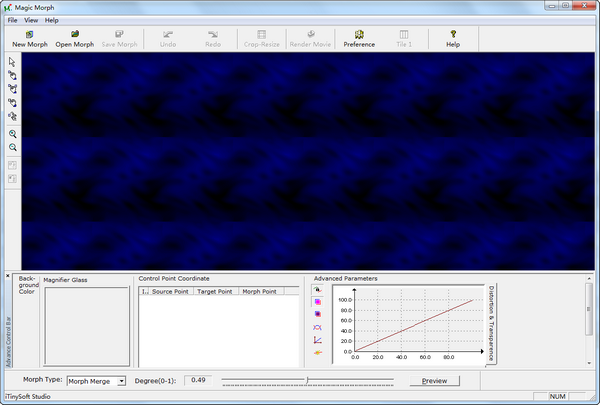
Magic Morph主要功能包括圖片大小調整和裁剪、圖片數據內存修改、圖片簡單渲染,軟件可以自定義的選擇需要合成處理的圖片,讓您可以完美的製作即可觀看的圖片。
支持對變形的圖片進行打開
支持對變形的圖片進行保存
可以對裁剪進行快速的調整
支持進行圖片的放大縮小
對預覽的功能進行快速的設置
支持對變形的程度進行調節
1、快速和多線程的金字塔算法。
2、專業品質的翹曲和變形工具。
3、可以查看實時變形的圖像。
4、Magic Morph中文版輸入文件格式包括JPEG,BMP,PNG,GIF,TIFF,ICO,TGA,PCX,WBMP,WMF,J2K,JBG。
5、Magic Morph中文版輸出的文件格式包括SWF動畫,AVI動畫,GIF動畫,JPEG序列,BMPSequence,GIF序列。
第一步:
下載好 Magic Mprph
第二步:
打開軟件,點擊新建變形;

分別點擊“選擇來源圖像”和“選擇目標圖像”,且均選擇我們準備好的同一張海報,然後確定;
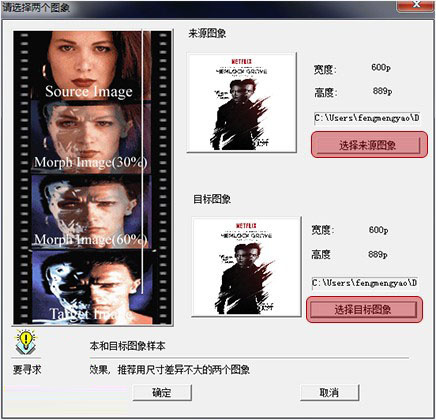
第三步:
確定後,進入到下圖的這個界麵;
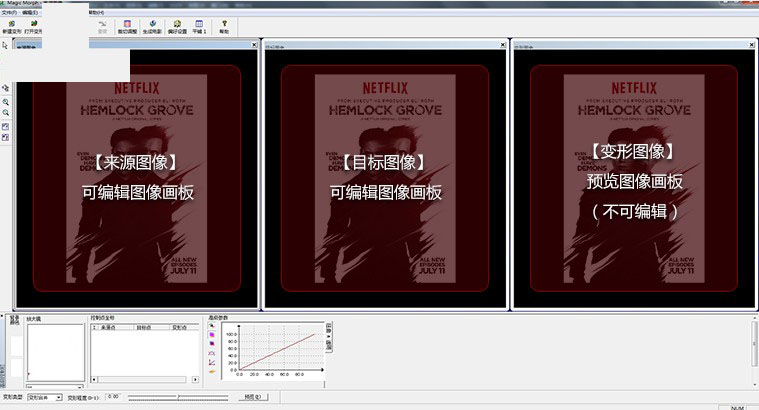
先看左側的工具欄,這裏我們主要用兩個工具(下圖紅框突出的兩個錨點工具);
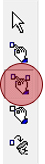
這個錨點工具是我們控住整個畫麵不可動區域的,本案例隻是讓頭部做動效,所以需要用這個錨點工具,將頭部以外的區域都添加上“不可動”錨點。(在“來源圖像”上添加一個錨點的同時,“目標圖像”上也會自動添加同樣位置的錨點,已達到不可動的目的)
效果圖:

而這一個錨點工具是我們控住整個畫麵可動區域的,為了讓頭部有動效,所以需要用這個錨點工具,在“來源圖像”和“目標圖像”相對應的點上添加“可動”錨點。(例:在“來源圖像”上左頭部的鼻尖處添加一個錨點,“再在目標圖像”上右頭部的鼻尖處添加一個同樣的錨點,這樣就完成了一個點的過度動畫;再按照同樣的方法,分別為頭部各個關鍵點添加“可動”錨點)
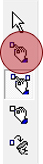
效果圖:
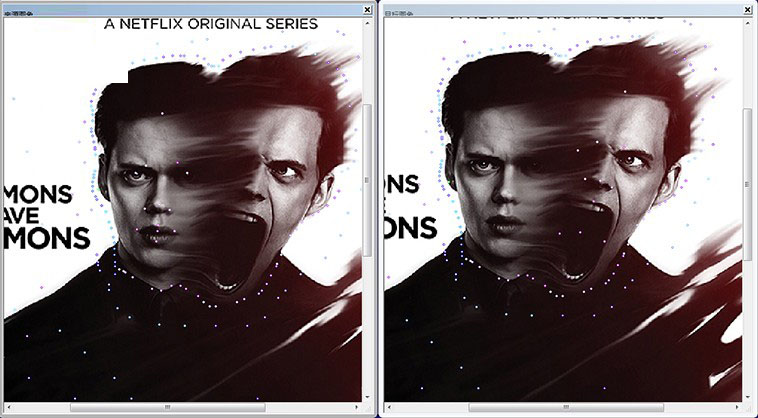
都做好後,點擊“生成電影”然後選擇“GIF動畫“,按照默認數值存出一個gif格式的圖片到桌麵;
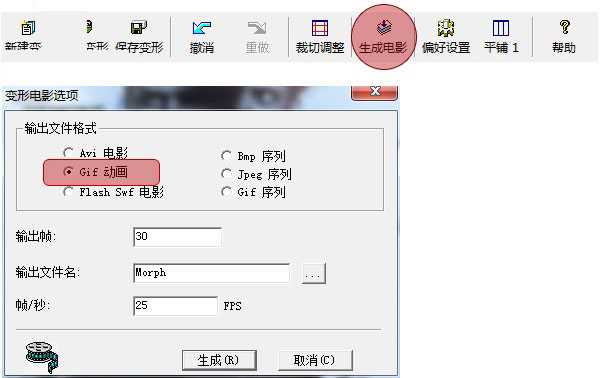
到這裏,在“Magic Morph”中的工作就基本完成了;現在預覽下製作的GIF圖的話,會發現我們做的,除頭部以外的不可動區域,因為錨點不夠多,還是會有些許抖動;
所以接下來就要到PS裏,去徹底修正一下!
第四步:
用PS打開做好的GIF圖片,時間軸應該默認是逐幀的狀態;我們需要把他轉換為“視頻時間軸”狀態(如下圖)
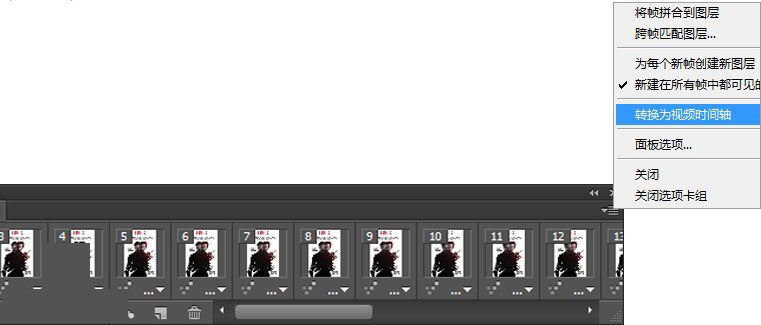
(下圖為轉換為“視頻時間軸”後的狀態)

設置好工作區後,我們置入最開始還沒有做成GIF的原始海報jpg文件,並放在圖層頂部;(當我們新建了一個圖層時,時間軸這邊也會增加對應圖層的時間軸;但是它的時間軸長度會很長,我們並不需要,所以拖動尾部縮短它,並跟其他時間軸長度一致;)
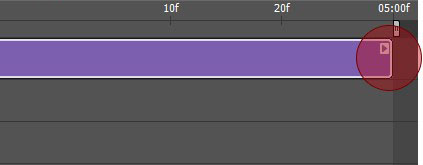
置入原圖後,為其添加“圖層蒙版”將頭部的位置塗成黑色;(這一步是為了用原圖,將頭意外有抖動的地方蓋住,從而達到完全靜止的效果;)如下圖;
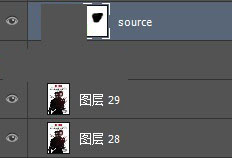
做完這些,就可以再次存出終版GIF圖了,記得循環選項選擇“永遠”。

 美圖秀秀網頁版(在線修圖) 官方版圖像處理
/ 729K
美圖秀秀網頁版(在線修圖) 官方版圖像處理
/ 729K
 南方cass9.1破解版64位/32位(免南方cass9.1加密狗) 綠色版圖像處理
/ 66M
南方cass9.1破解版64位/32位(免南方cass9.1加密狗) 綠色版圖像處理
/ 66M
 南方cass11.0免注冊版64/32位版圖像處理
/ 66M
南方cass11.0免注冊版64/32位版圖像處理
/ 66M
 南方cass10.0完美版64位 最新版圖像處理
/ 34M
南方cass10.0完美版64位 最新版圖像處理
/ 34M
 福昕pdf編輯器去水印綠色版(圖像處理) v9.2 最新版圖像處理
/ 109M
福昕pdf編輯器去水印綠色版(圖像處理) v9.2 最新版圖像處理
/ 109M
 procreate電腦中文版(專業級畫圖軟件) v1.0 PC最新版圖像處理
/ 24M
procreate電腦中文版(專業級畫圖軟件) v1.0 PC最新版圖像處理
/ 24M
 CorelDRAW X8中文版64位(附序列號) 免費版圖像處理
/ 396M
CorelDRAW X8中文版64位(附序列號) 免費版圖像處理
/ 396M
 網銀轉賬截圖軟件(網銀轉賬截圖生成器) v1.5 最新版圖像處理
/ 4.95M
網銀轉賬截圖軟件(網銀轉賬截圖生成器) v1.5 最新版圖像處理
/ 4.95M
 美圖秀秀64位最新版v6.4.2.0 官方版圖像處理
/ 15M
美圖秀秀64位最新版v6.4.2.0 官方版圖像處理
/ 15M
 常青藤4.2注冊機(序列號生成) 免費版圖像處理
/ 7K
常青藤4.2注冊機(序列號生成) 免費版圖像處理
/ 7K
 美圖秀秀網頁版(在線修圖) 官方版圖像處理
/ 729K
美圖秀秀網頁版(在線修圖) 官方版圖像處理
/ 729K
 南方cass9.1破解版64位/32位(免南方cass9.1加密狗) 綠色版圖像處理
/ 66M
南方cass9.1破解版64位/32位(免南方cass9.1加密狗) 綠色版圖像處理
/ 66M
 南方cass11.0免注冊版64/32位版圖像處理
/ 66M
南方cass11.0免注冊版64/32位版圖像處理
/ 66M
 南方cass10.0完美版64位 最新版圖像處理
/ 34M
南方cass10.0完美版64位 最新版圖像處理
/ 34M
 福昕pdf編輯器去水印綠色版(圖像處理) v9.2 最新版圖像處理
/ 109M
福昕pdf編輯器去水印綠色版(圖像處理) v9.2 最新版圖像處理
/ 109M
 procreate電腦中文版(專業級畫圖軟件) v1.0 PC最新版圖像處理
/ 24M
procreate電腦中文版(專業級畫圖軟件) v1.0 PC最新版圖像處理
/ 24M
 CorelDRAW X8中文版64位(附序列號) 免費版圖像處理
/ 396M
CorelDRAW X8中文版64位(附序列號) 免費版圖像處理
/ 396M
 網銀轉賬截圖軟件(網銀轉賬截圖生成器) v1.5 最新版圖像處理
/ 4.95M
網銀轉賬截圖軟件(網銀轉賬截圖生成器) v1.5 最新版圖像處理
/ 4.95M
 美圖秀秀64位最新版v6.4.2.0 官方版圖像處理
/ 15M
美圖秀秀64位最新版v6.4.2.0 官方版圖像處理
/ 15M
 常青藤4.2注冊機(序列號生成) 免費版圖像處理
/ 7K
常青藤4.2注冊機(序列號生成) 免費版圖像處理
/ 7K